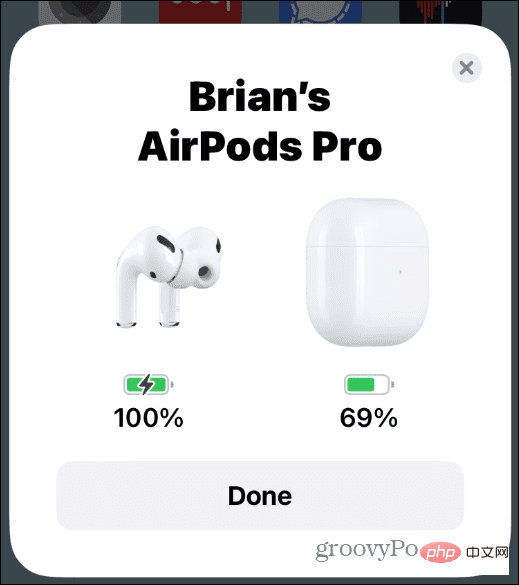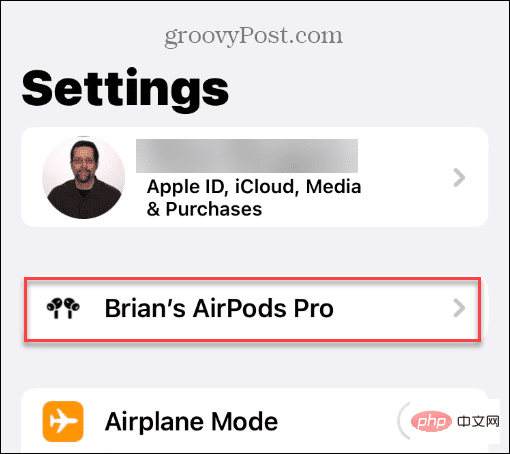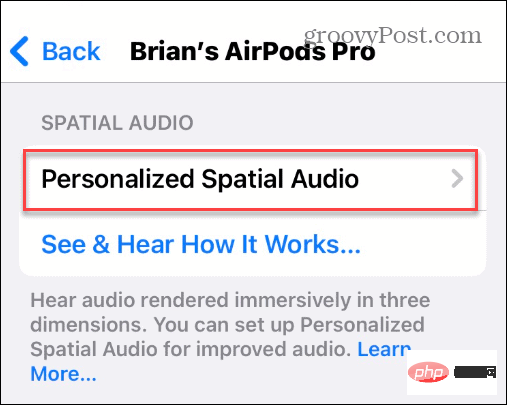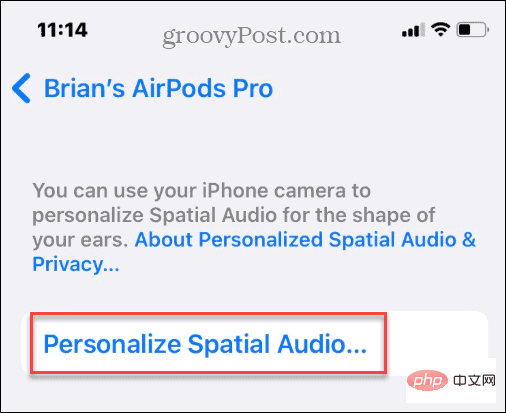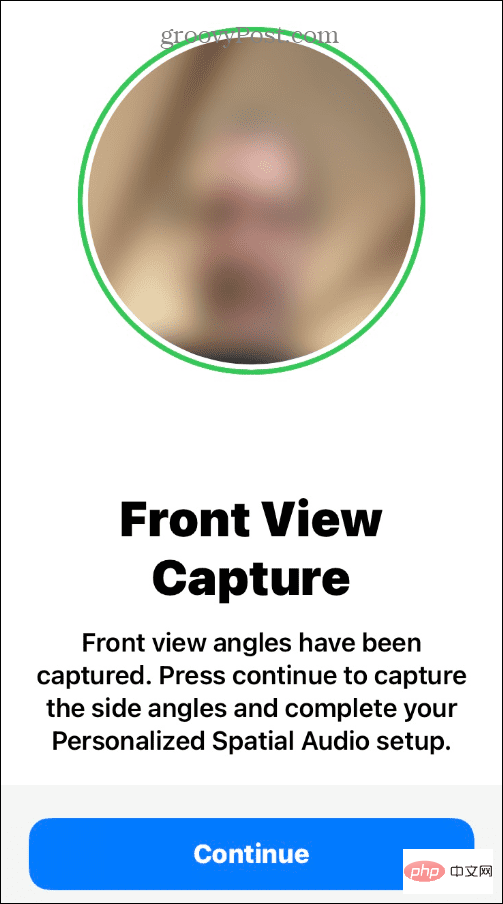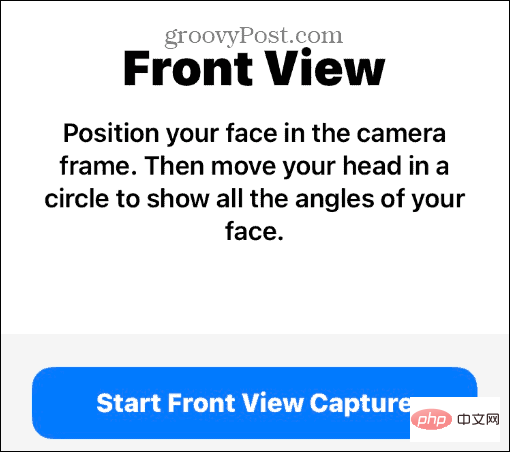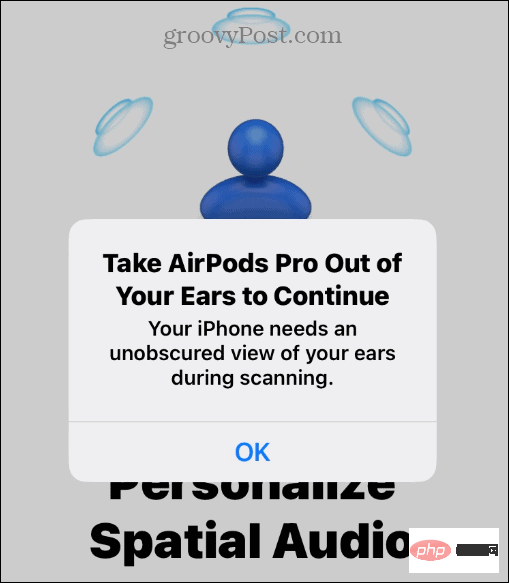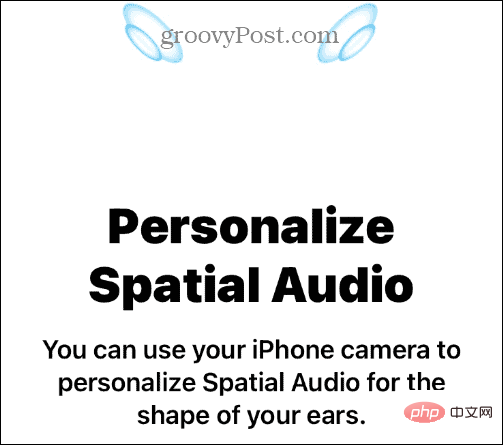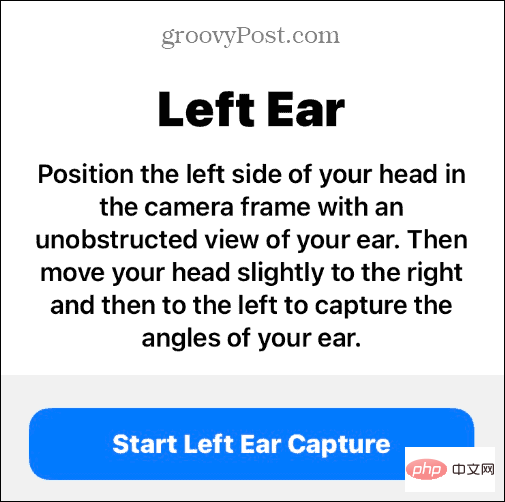Apple AirPods で空間オーディオを使用する方法
- PHPz転載
- 2023-04-16 10:31:022956ブラウズ
AirPods で空間オーディオを設定する方法
空間オーディオの互換性を可能にする上記のすべてが揃ったら、それを楽しみ始めることができます。良いニュースは、Apple Music が空間オーディオをサポートしていることです。
互換性のある AirPods で Apple Music で空間オーディオを使用するには:
- AirPods が iPhone に接続されていることを確認してください。そうでない場合は、Bluetooth がまだオンになっていない場合はオンにし、iPhone の近くのケースを開いて、画面上の指示に従います。

-
設定 を開き、リストの上部近くにある AirPods 設定を選択します。

- 画面を下にスワイプして「空間オーディオ」セクションに移動し、「空間オーディオのカスタマイズ」をタップします。

-
パーソナライズされた空間オーディオオプションをクリックします。

- これで、画面上の指示に従って空間オーディオを正しく設定できるようになります。まず、iPhone に正面図をキャプチャするよう依頼します。

- 顔をカメラ フレームに配置し、頭を円の中に配置するように指示されます。「正面ビュー キャプチャの開始 」ボタンをクリックします。

- 次の手順で AirPods Pro を耳に入れている場合は、外す必要があります。

- 空間オーディオのカスタマイズを続けるには、カメラを使用して耳の形状を確認する必要があります。必要に応じてカメラを耳から 10 ~ 20 インチ離して持ち、頭を左右にゆっくりと動かします。

- 右側が完了したら、左耳に移動し、同じ手順を実行します。

AirPods のオーディオの改善
これらの手順を完了したら、最適なパフォーマンスが得られるように空間オーディオを構成します。電話で耳が認識されるまでに数回の試行が必要な場合があることに注意してください。たとえば、はっきりと見えないと、iPhone のカメラがどこにあるのかを知るのは困難です。
Apple が完全な顔認識機能を搭載するかどうか心配している場合でも、心配する必要はありません。データは携帯電話にローカルに保存され、iCloud 経由で他のデバイスに同期されるときは、エンドツーエンドの暗号化が使用されます。
一般的に、AirPods は問題なく動作します。ただし、正常に動作しなくなった場合は、AirPods をリセットすることを検討してください。たとえば、リスニング中に外部の騒音を遮断したい場合は、AirPods でノイズ キャンセリングをオンにする方法を学びましょう。さらに、AirPods を最高の状態に保つために、AirPods を適切に掃除する方法を確認してください。
以上がApple AirPods で空間オーディオを使用する方法の詳細内容です。詳細については、PHP 中国語 Web サイトの他の関連記事を参照してください。
声明:
この記事はyundongfang.comで複製されています。侵害がある場合は、admin@php.cn までご連絡ください。